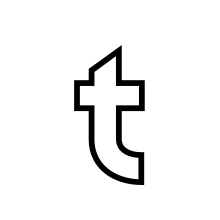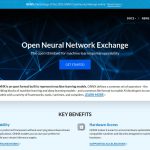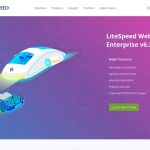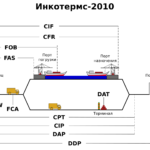- Windows Server Manager es la herramienta centralizada esencial para administrar servidores locales y remotos Windows, facilitando tareas de gestión y monitorización desde una única consola.
- Permite llevar a cabo operaciones avanzadas como la adición de roles y características, la configuración remota, la agrupación personalizada de servidores y la administración global de la infraestructura de TI.
- Su interfaz ha evolucionado desde Windows Server 2008 hasta Windows Server 2016 y posteriores, ofreciendo integración con herramientas complementarias como PowerShell, Active Directory y servicios de archivos y almacenamiento.

Pensar en administrar un servidor Windows es mucho más que conectar, instalar un par de cosas y cruzar los dedos. En la era actual, donde las infraestructuras tecnológicas requieren gestionar decenas e incluso cientos de servidores, las herramientas que integran todo en un mismo lugar son oro puro. Y ahí es donde Windows Server Manager entra en escena: la pieza central para cualquier profesional de TI que gestione servidores Windows, tanto en local como a distancia.
En este artículo te voy a contar, con todo lujo de detalles, qué es exactamente Windows Server Manager, para qué sirve realmente, qué ventajas ofrece su uso frente a los viejos métodos dispersos y, sobre todo, cómo utilizarlo y configurarlo para que puedas exprimirlo y hacer tu trabajo mucho más eficiente.
Índice
- 1 ¿Qué es Windows Server Manager?
- 2 Características principales de Windows Server Manager
- 3 ¿Para qué sirve Server Manager y cuáles son sus ventajas?
- 4 Evolución de Server Manager: de Windows Server 2008 al presente
- 5 Interfaz y funcionamiento de Windows Server Manager
- 6 Administración remota con Server Manager: cómo funciona y qué necesitas
- 7 Operaciones habituales y cuadro de permisos en Server Manager
- 8 Reiniciar servidores remotos desde Server Manager
- 9 Exportación y replicado de la configuración de Server Manager
- 10 Configuración avanzada y personalización en la consola
- 11 Creación de grupos personalizados de servidores
- 12 Gestión de roles y características desde la consola centralizada
- 13 Administración avanzada de roles integrados
- 14 Integración con PowerShell y scripting
- 15 ¿Para quién es Server Manager y cuándo conviene usarlo?
- 16 Alternativas y herramientas complementarias
¿Qué es Windows Server Manager?
Windows Server Manager, también conocido como el ‘Administrador del Servidor’, es una consola gráfica integrada nativamente en Windows Server que tiene como misión facilitarte la vida cuando se trata de administrar servidores, ya sea el propio servidor local o varios servidores remotos, desde una única interfaz centralizada. Imagina una superherramienta que reúne en un solo sitio todo lo que necesitas para instalar roles y características, monitorizar el estado, añadir o quitar servidores, gestionar eventos, reiniciar y mucho, mucho más.
Su nacimiento y evolución vienen desde Windows Server 2008, pero donde realmente da un salto brutal es a partir de la versión 2012, en la que se rediseña el panel de control, se añade soporte para administración simultánea de varios servidores, agrupaciones personalizadas y muchas más utilidades que lo convierten en una pieza fundamental para administradores de sistemas profesionales.
Características principales de Windows Server Manager
Centralización total de la gestión: Podrás controlar, gestionar y supervisar varios servidores directamente desde la misma consola, lo que evita el caos de estar abriendo una y otra herramienta para cada tarea.
Administración tanto local como remota: El gran atractivo está en que puedes administrar servidores no solo el tuyo propio, sino cualquier servidor Windows de tu infraestructura, aunque esté a kilómetros de distancia, sin pasar necesariamente por conexiones RDP.
Instalación y gestión de roles y características: No solo puedes añadir o quitar roles y servicios desde Server Manager, sino que también puedes ver su estado, monitorizar si están generando problemas o necesitan intervención, e incluso ejecutar asistentes y herramientas complementarias.
Grupos personalizados y visor único del estado: Puedes crear agrupaciones de servidores según su función, localización, departamento… y ver de un solo vistazo el estado, eventos, servicios y rendimiento de todos ellos agrupados.
Integración con herramientas avanzadas: Incluye lanzadores directos a PowerShell, consola MMC, configuración de Active Directory, monitorización de servicios, visor de sucesos, administración de red avanzada, configuración de firewall, y acceso a decenas de utilidades administrativas.
Permisos granulares: Aunque cualquier miembro del grupo ‘Administradores’ puede operar, también se puede granularizar el acceso para usuarios estándar mediante comandos específicos de PowerShell, otorgando o restringiendo permisos sobre datos, servicios o roles concretos.
Panel de control personalizable: La consola permite modificar la visualización de datos, intervalo de refresco, qué eventos y servicios se muestran, colores, alertas y mucho más.
¿Para qué sirve Server Manager y cuáles son sus ventajas?
Server Manager es la respuesta de Microsoft al viejo problema de la dispersión de herramientas de administración. Anteriormente, para gestionar roles o características, monitorizar el visor de sucesos, añadir o quitar usuarios, modificar la red, habilitar servicios o, simplemente, instalar una funcionalidad nueva, había que recorrer un buen puñado de consolas y asistentes.
- Ahorro de tiempo bestial: Toda la administración se centraliza. No tendrás que ir saltando entre consolas ni buscar por menús oscuros.
- Gestión multi-servidor: Controla varios servidores sin saltar entre sesiones RDP. Ideal en entornos medianos y grandes.
- Monitorización unificada: Recoge eventos, estados críticos, rendimiento de hardware y alertas personalizadas desde todos los servidores del grupo.
- Control remoto eficiente: Da igual si los servidores están en otra estancia, edificio o país, la administración remota es transparente y segura (con PowerShell, servicios remotos y configuración de firewall automatizada).
- Automatización y scripting: Server Manager está muy vinculado con PowerShell, por lo que puedes automatizar casi cualquier tarea de administración en todos los servidores agregados.
- Escalabilidad: Se adapta igual de bien a una pyme con solo dos servidores que a una gran empresa con decenas o centenas.
Este conjunto de ventajas facilita la gestión integral, ahorrando tiempo, reduciendo errores y mejorando la fiabilidad en la administración de la infraestructura.
Evolución de Server Manager: de Windows Server 2008 al presente
El concepto de Server Manager aparece con Windows Server 2008, sustituyendo a viejos asistentes como ‘Agregar o quitar componentes de Windows’ o el ‘Administre su servidor’, y negándose a dejar fuera ninguna herramienta importante por falta de visibilidad. Desde entonces, su idea clave es la centralización.
En esa primera versión, Server Manager integra multitud de consolas: visor de sucesos, administrador de discos, asistente de copias de seguridad, gestión de usuarios y grupos locales, configuración de firewall, programación de tareas, monitor de rendimiento, gestión de dispositivos, y manejo de roles y características. Desde un único tablero puedes:
- Añadir o quitar roles y características fácilmente
- Iniciar o detener servicios en cuestión de segundos
- Analizar el diagnóstico del servidor para identificar y solventar problemas
- Visualizar informes detallados de todo lo importante que pasa en el sistema
El salto cualitativo llega con Windows Server 2012. Aquí la consola se rediseña por completo, adoptando un diseño de paneles más intuitivo, agrupación dinámica y control simultáneo de varios servidores desde la misma consola. Ya no solo centralizas la gestión de un servidor, ahora puedes:
- Agregar todos los servidores que quieras al panel
- Organizarlos en grupos personalizados
- Programar tareas, desplegar roles y analizar el estado de toda la infraestructura desde un panel general (Dashboard)
En Windows Server 2016 y versiones posteriores, Server Manager sigue mejorando la integración con PowerShell, multiplica sus capacidades remotas y ofrece compatibilidad con nuevas tecnologías como servidores sin interfaz gráfica (Server Core, Nano Server) y administración híbrida (Azure Management Tools).
Interfaz y funcionamiento de Windows Server Manager
La consola se divide, de forma muy clara, en tres zonas principales:
- Barra superior: Con los accesos a las acciones principales. Los botones Manage (Administrar) y Tools (Herramientas) permiten instalar y quitar roles o características, acceder al menú de herramientas administrativas, lanzar consolas MMC u otros complementos.
- Barra lateral izquierda: Muestra un resumen de todos los grupos, servidores, roles y características disponibles. Desde aquí podrás saltar rápidamente a la administración de cada uno.
- Zona central: El núcleo del panel, donde verás resúmenes globales del Dashboard, listados, alertas visuales y donde podrás explorar a fondo cada objeto seleccionado.
Cada sección está pensada para facilitarte el trabajo, reducir los pasos para cada acción y ofrecerte un control total en el mínimo número de clics posible. Si tienes varios servidores SNMP, Hyper-V, controladores de dominio, SQL u otros, puedes agregarlos y ver de un vistazo si todo va bien o si hay algo que necesita intervención.
Añadir y gestionar servidores en Server Manager
Una de las tareas más recurrentes y útiles es la de agregar servidores a la consola para gestionarlos, monitorizarlos o distribuirles funciones. Este proceso es muy sencillo:
- Pulsa en Manage (Administrar) y selecciona Add Server (Agregar servidor).
- Dispones de varias opciones para localizar el servidor objetivo: puedes buscarlo en el Active Directory, a través de DNS o realizar una importación manual usando su nombre/IP.
- Elige los servidores deseados y confírmalo. De inmediato verás que aparecen en la consola, listos para ser controlados casi como si estuvieras directamente delante de ellos.
Esto no solo ahorra tiempo, sino que permite tener controlados todos los elementos de la red desde un solo punto. Ya no tendrás que saltar de una sesión RDP a otra: un solo panel, cientos de posibilidades.
Realización de tareas administrativas comunes
Desde la consola podrás hacer virtualmente cualquier tarea administrativa sobre los servidores listados:
- Instalación y configuración de roles y características (como AD, DNS, DHCP, Hyper-V…)
- Control exhaustivo de servicios: iniciar, detener, reiniciar servicios críticos del sistema
- Monitorizar eventos y diagnósticos: acceso directo al visor de sucesos, informes de diagnóstico, etc.
- Gestión de usuarios y grupos locales
- Configuración avanzada del Firewall
- Programar tareas directamente desde la interfaz
- Administrar dispositivos y monitorizar el rendimiento
- Configurar y auditar el almacenamiento, copias de seguridad y recursos compartidos
- Modificar las propiedades clave del servidor: nombre, pertenencia al dominio, estado de la red, versión del sistema, etc.
Administración remota con Server Manager: cómo funciona y qué necesitas
La administración remota es uno de los grandes puntos fuertes de Server Manager, pero requiere configurar adecuadamente los servidores remotos para permitir acceso y gestión sin tener que depender de Escritorio Remoto (RDP). Para ello, puedes consultar la guía completa sobre cómo gestionar servidores remotos desde Windows Server.
Para habilitar la administración remota debes asegurarte de lo siguiente:
- Que el firewall de Windows permite el tráfico de administración remota
- Que tienes habilitada la opción correspondiente desde la consola/propiedades del servidor o mediante PowerShell
Pasos para habilitar la administración remota en Windows Server:
- Accede al Administrador del servidor (en local) y en el panel de la derecha busca la propiedad ‘Administración remota’.
- Cambia el valor para habilitar la gestión desde otros equipos.
- Alternativamente, ejecuta PowerShell como administrador y lanza el comando Configure-SMremoting.exe -Enable para habilitar todas las excepciones de firewall necesarias.
Importante: Si hay algún error en la habilitación, puedes consultar la documentación oficial en TechNet para seguir procedimientos recomendados.
Operaciones habituales y cuadro de permisos en Server Manager
No todos los usuarios pueden hacer de todo en Server Manager. Por defecto, hay ciertas tareas restringidas a administradores, pero también existe la posibilidad de conceder permisos a usuarios estándar para acciones específicas, controladas desde PowerShell mediante los comandos Enable-ServerManagerStandardUserremoting y Disable-ServerManagerStandardUserremoting.
Acciones que puedes realizar según el tipo de cuenta:
| Tarea | Administradores | Usuarios estándar |
|---|---|---|
| Agregar servidores remotos | Sí | No |
| Crear y editar grupos personalizados de servidores | Sí | Sí |
| Instalar o desinstalar roles/características | Sí | No |
| Ver y gestionar roles/características instaladas | Sí | Puede ver, pero no agregar o quitar servicios |
| Iniciar herramientas avanzadas (PowerShell, MMC…) | Sí | Sí |
| Administrar servidores remotos con otras credenciales | Sí | No |
| Gestionar ciclo de vida operativo (servicios, red, usuarios…) | Sí | Limitado. Requiere credenciales de admin para tareas críticas |
| Comprobar estado, analizar eventos y solucionar problemas | Sí | Sí |
| Personalizar eventos y datos monitorizados | Sí | Sí |
| Reiniciar servidores | Sí | No |
| Actualizar datos del panel | Sí | No |
Ejecutar y configurar Server Manager
Por defecto, Server Manager se inicia solo al iniciar sesión cualquier miembro del grupo de administradores en Windows Server. Si se cierra la ventana, puedes reiniciarla desde:
- El icono correspondiente en la pantalla de inicio
- La barra de tareas del escritorio de Windows
Si prefieres que no se inicie automáticamente cada vez que entras, puedes:
- Ir al menú Administrar en la consola y seleccionar Propiedades del Administrador del Administrador
- Marcar la casilla No iniciar el Administrador del servidor automáticamente al iniciar sesión
- También se puede configurar vía directiva de grupo (GPO) por si gestionas muchos equipos desde AD
Reiniciar servidores remotos desde Server Manager
Otra funcionalidad clave es la capacidad de reiniciar servidores remotos sin entrar en RDP. Para ello:
- Sitúate en la página principal del grupo o rol deseado
- Selecciona uno o varios servidores (con Ctrl para seleccionar varios a la vez)
- Haz clic derecho y pulsa en Reiniciar servidor
Ten en cuenta que el reinicio forzará el cierre de sesión y puede cerrar aplicaciones con datos no guardados, así que es recomendable asegurarse antes de lanzar un reinicio global.
Limitaciones y particularidades
- Si un servidor reinicia por una actualización automática, pueden darse errores de actualización o desconexión durante ese proceso.
- No se avisa a los usuarios del servidor remoto a menos que lo gestiones a mano.
- El refresco de estado puede fallar temporalmente el tiempo que tarde en volver a estar disponible.
Exportación y replicado de la configuración de Server Manager
En entornos grandes o para mantener coherentes las preferencias de gestión entre equipos, se pueden exportar las configuraciones del Server Manager (lista de servidores, grupos, preferencias, etc.), para usarlas en otras máquinas:
- A nivel de dominio, basta con configurar perfiles móviles de usuario en Active Directory y los archivos de configuración se replicarán automáticamente.
- En equipos de grupo de trabajo, solo tienes que copiar manualmente los archivos Serverlist.xml y los archivos de preferencias desde una máquina a otra, en la misma ruta.
Así puedes montar rápidamente la consola y disponer de la misma experiencia personalizada tras reinstalar o en nuevos equipos de administración.
Configuración avanzada y personalización en la consola
Propiedades clave y parámetros globales
Desde la página de ‘Servidor local’ puedes ver y modificar propiedades tan variadas como:
- Nombre y dominio/grupo de trabajo
- Estado del firewall de Windows
- Configuración de administración remota y PowerShell
- Opciones de Escritorio remoto
- Formación de equipos de NIC y conexiones Ethernet
- Versión de sistema operativo y hardware
- Estado de actualizaciones, errores de Windows, zona horaria, id del producto, procesadores, RAM y almacenamiento
No solo ves la información, también accedes directamente a los diálogos de configuración haciendo clic en el campo deseado. Como plus, Server Manager te avisa del estado de tu servidor y muestra alertas si algo requiere atención.
El menú de Herramientas incluye accesos directos a todas las utilidades administrativas instaladas (MMC, Monitor de eventos, Usuarios y equipos de AD, Monitor de rendimiento…), que podrás personalizar a tu gusto, añadiendo scripts PowerShell o ejecutables que utilices habitualmente mediante simples shortcuts.
Intervalo de refresco e información en tiempo real
Para mantenerte al día de lo que ocurre en tus servidores, el panel se actualiza automáticamente, y puedes escoger cada cuánto tiempo se refrescan los datos:
- Desde el menú Administrar, accede a Propiedades del Administrador del servidor
- Elige el intervalo de refresco deseado (el valor predeterminado es 10 minutos, pero puedes personalizarlo)
Esto se aplica a todos los servidores del grupo, aunque algunos roles, como Servicios de Escritorio Remoto o Almacenamiento, requieren actualizaciones manuales (puedes forzarla presionando F5 o clicando en Actualizar).
Creación de grupos personalizados de servidores
Una opción potente para quienes gestionan muchos equipos es la de crear grupos personalizados según criterios totalmente flexibles: ubicación, departamento, función, nivel de criticidad, etc. Así puedes ver y administrar conjuntos concretos de máquinas, facilitando la operación diaria y la monitorización granular. Para ello:
- Accede al menú Administrar y escoge Crear grupo
- Define el nombre, añade los servidores y configura las alertas o parámetros que desees destacar para ese grupo
Una vez creados, aparecen automáticamente en la barra lateral y puedes visualizar el panel detallado de cada grupo para comprobar salud, rendimiento y eventos prioritarios.
Gestión de roles y características desde la consola centralizada
Instalación y desinstalación de roles y características se convierte en una tarea trivial: accedes al menú Administrar, lanzas el asistente correspondiente y en cuestión de minutos puedes desplegar o quitar servicios tan variopintos como Controlador de Dominio, DNS, DHCP, Hyper-V, Servicios de Archivos, IIS y muchos otros. El asistente te va guiando paso a paso minimizando los riesgos de error.
Los datos del panel pueden mostrarse en el idioma base del sistema o en el idioma escogido durante la instalación, otra ventaja si manejas servidores en varios idiomas.
Si quieres que el menú Herramientas sea aún más útil, organiza nuevos atajos, scripts o accesos directos como carpetas dentro del propio menú, para tener tus utilidades favoritas siempre a mano. Puedes gestionar los permisos sobre estas herramientas fácilmente, restringiendo el acceso o la edición según el usuario.
Administración avanzada de roles integrados
Algunos roles, como Servicios de Archivos y Almacenamiento, Servicios de Escritorio Remoto o IPAM (Gestión de Direcciones IP) tienen sus propias páginas personalizadas dentro de la consola. Desde ahí puedes:
- Administrar discos, volúmenes, recursos compartidos e iSCSI
- Gestionar sesiones, licencias y escritorios virtuales (en el caso de Escritorio Remoto)
- Configurar y monitorizar tareas y estado de IPAM
Para el caso de IPAM, hay algunas limitaciones: no siempre se dispone de Analizador de Procedimientos Recomendados, monitorización de eventos o servicios, pero sí podrás acceder a la infraestructura desde grupos personalizados o el grupo general de ‘Todos los servidores’.
Integración con PowerShell y scripting
Una de las grandes ventajas modernas de Server Manager es su integración casi total con PowerShell: casi todas las acciones de la GUI se pueden automatizar mediante scripts, facilitando la administración masiva o en entornos donde se buscan cero errores humanos y máxima velocidad.
Algunas tareas frecuentes automatizables desde PowerShell:
- Habilitar la gestión remota:
Configure-SMremoting.exe -Enable - Otorgar acceso a usuarios estándar:
Enable-ServerManagerStandardUserremoting - Instalación masiva de roles
- Actualizaciones de servidores y análisis de estado
Los resultados pueden consultarse visualmente en Server Manager o analizarse como informes, creando un flujo de trabajo profesional y eficiente.
¿Para quién es Server Manager y cuándo conviene usarlo?
En general, está pensado para administradores de sistemas, responsables de IT, equipos de soporte, consultores y, en definitiva, cualquier persona que administre uno o más servidores Windows, ya sea en pequeña empresa, mediana o gran organización. Es especialmente útil en escenarios donde:
- Se gestionan varios servidores y se busca evitar el salto entre sesiones RDP
- Es necesario monitorizar estados críticos en tiempo real
- Se requiere instalar, actualizar o quitar roles y características frecuentemente
- Se quiere operar con criterios de seguridad y permisos personalizados
- Formas parte de un equipo de IT con diferentes niveles de permisos y responsabilidades
No es imprescindible para servidores de uso doméstico o en infraestructuras minimalistas, pero sigue aportando orden y visibilidad en esos casos también.
Alternativas y herramientas complementarias
Aunque Server Manager es la herramienta central en entornos Windows Server, existen utilidades complementarias y alternativas:
- Windows Admin Center: Un panel de administración web más moderno y enfocado a gestión híbrida (local y nube). Más info y descargas oficiales aquí.
- Herramientas RSAT: Permiten instalar las consolas de gestión en clientes Windows 10/11. .
- PowerShell: El corazón para administración por comandos y scripting, automatizando desde instalación de roles hasta monitorización avanzada.
- Azure Server Management Tools: Para gestionar servidores sin interfaz gráfica en la nube o de manera híbrida.
Windows Server Manager continúa siendo el pilar central para la administración eficiente, con una integración robusta, curva sencilla y versatilidad que difícilmente igualan otras herramientas.
Entender y dominar el uso de Server Manager transforma radicalmente la experiencia de gestión de cualquier infraestructura Windows. La gestión unificada, la ejecución remota, la creación de grupos y el scripting representan avances que ahorran horas y aumentan la seguridad y fiabilidad operacional. Invertir en aprender a usarlo a fondo se traduce en una mejor administración, menor margen de error y mayor rendimiento general.